IPTV, което означава Internet Protocolтелевизия, е формат за стрийминг на телевизионно съдържание на живо през интернет. Ако някога сте искали да можете да използвате компютъра си като телевизор и да го настроите на определен канал, а не да предавате съдържание по заявка, тогава IPTV е това, което търсите. Отначало може да се чудите защо се нуждаете от IPTV, когато можете да предавате поточно всеки конкретен сериал или филм, като използвате друга услуга. Но има моменти, в които вместо това искате IPTV: когато съдържанието е чувствително към времето, например новини или когато каналът, който искате, показва конкретна версия на събитие, като спортно събитие с конкретен екип с коментари, който особено харесвате. Също така е полезно, ако живеете или пътувате някъде далеч от дома, но все пак искате да гледате местните телевизионни канали.

За да гледате IPTV на вашия компютър или телефон, можетеизползвайте добавката Ultimate IPTV за Kodi. Софтуерът на медийния център Kodi може да бъде разширен с такива добавки, за да предложи нова функционалност, като тази добавка е особено полезна. Той обединява буквално хиляди IPTV канали от цял свят и ви позволява да стриймвате на живо от тези канали. Връзките, събрани от Ultimate IPTV, се изтеглят от списъците на IPTV m3u8, които са особен тип файл, използван за телевизия на живо. Недостатъкът на тази добавка е, че каналите са по-скоро неорганизирани, но това е повече от компенсирано от чистия брой канали, които са на разположение, включително много дублирания - така че ако един поток не работи, можете просто да намерите друг.
Как да получите безплатен VPN за 30 дни
Ако се нуждаете от VPN за кратко, когато пътувате например, можете да получите нашия най-високо класиран VPN безплатно. ExpressVPN включва 30-дневна гаранция за връщане на парите. Ще трябва да платите за абонамента, това е факт, но това позволява пълен достъп за 30 дни и след това анулирате за пълно възстановяване, Политиката им за отказ без задаване на въпроси отговаря на името му.
Защо имате нужда от VPN, за да използвате Ultimate IPTV
Ще стигнем до инсталирането на добавката за Kodi всамо минута, но първо трябва да разгледаме въпросите на сигурността. Някои добавки за Kodi, като Ultimate IPTV, са създадени от трети производители и съществуват в законна сива зона. Те ви позволяват достъп до съдържание, защитено с авторски права, и ако ги използвате чрез необезпечена интернет връзка, тогава бихте могли да носите глоба или наказателно преследване.
За да сте в безопасност, горещо ви препоръчвамеизползване на VPN. Това е малко парче софтуер, който криптира всички данни, които изпращате през вашата интернет връзка, така че да не се вижда от никой друг - дори от вашия интернет доставчик. Ако някой погледне във вашето използване на интернет, може да види колко данни сте използвали, но не и какво е съдържанието на тези данни или дали сте имали достъп до съдържание, защитено с авторски права или не. Но как да изберете от всички доставчици на VPN там? Има четири фактора, за които смятаме, че са ключови: бърза скорост на връзката, софтуер, наличен за множество операционни системи, без поддържане на регистрация и много сървъри в много страни.
Препоръчваме IPvanish
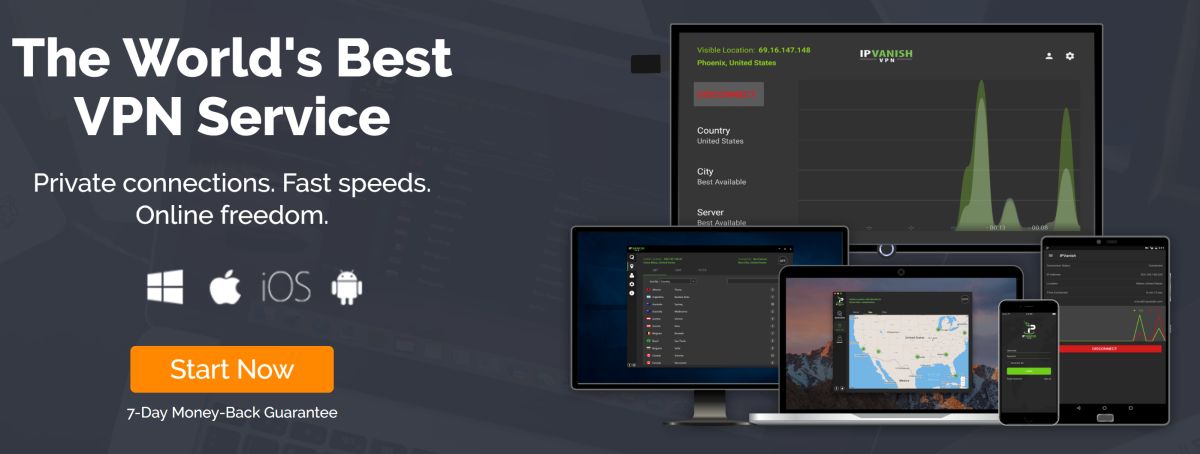
Като се имат предвид тези фактори, ние препоръчвамеIPVanish като доставчик на VPN за използване с Kodi. Те имат бързи връзки, които са идеални за поточно видео, техният софтуер е наличен за Mac, PC, Android и iOS, те имат строга политика за цялата компания без регистрация, 256-битово AES криптиране и поддържат повече от 850 сървъра в 60 държави.
Ако искате да изпробвате IPVanish, имаме специална оферта, която е ексклузивно за читателите на съвети за пристрастяване! Можете да получите огромна 60% отстъпка от годишния план, което работи до само 4,87 долара на месец, Има дори 7-дневна гаранция за връщане на парите, за да можете да купувате доверие.
Как да инсталирате Ultimate IPTV добавка за Kodi
Сега имаме VPN на място, готови сме да стартирамеинсталиране на добавката. Когато става въпрос за инсталиране на добавката Ultimate IPTV за Kodi, първо трябва да добавим хранилището, където добавката може да бъде намерена в нашата система. Ще използваме Super Repository, който разполага с богат избор на добавки за всякакви функции. Трябва да се уверите, че вашият Kodi позволява инсталиране от неизвестни източници, преди да продължим, така че включете тази опция в областта Настройки - Добавки - Неизвестни източници, преди да продължите.
С това направено и вашият VPN готов, можем да започнем да инсталираме добавката Ultimate IPTV.

Ето как да инсталирате Ultimate IPTV:
- Започнете от началната си страница на Kodi
- Кликнете върху иконата за настройки, след което отидете на Файлов мениджър
- Кликнете върху Добавяне на източник
- Кликнете върху полето, където пише <Няма>
- Въведете в този URL адрес: http://srp.nu/ Уверете се, че го напишете точно както е написано, включително http: //, или няма да работи
- Дайте име на източника. Ще го наречем superrepo
- Кликнете Добре
- Върнете се на началния екран
- Кликнете върху Добавки
- Кликнете върху иконата, която изглежда като отворена кутия
- Кликнете върху Инсталиране от zip файл
- Кликнете върху superrepo, после на криптон, после на всички, после на superrepo.kodi.krypton.all-0.7.04.zip
- Изчакайте за момент и ще видите известие, след като източникът е инсталиран
- Кликнете върху Инсталиране от хранилище
- Кликнете върху SuperRepo Всички [Krypton] [v7]
- Кликнете върху Видео добавки
- Превъртете до края Крайна IPTV (от WhiteCream) и кликнете върху него
- Ще се отвори екран, описващ добавката. Изберете Инсталирай от менюто в долната част
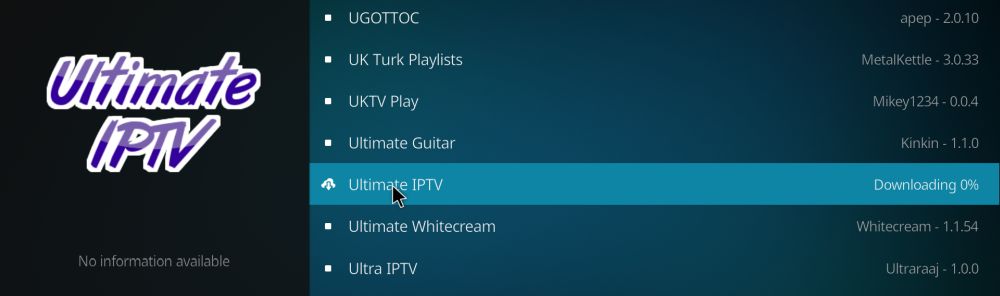

- Изчакайте за момент и ще видите известие, след като добавката е инсталирана
Как да използваме Ultimate IPTV добавка за Kodi
Сега, когато добавката е инсталирана, можемизползвайте го за предаване на телевизия на живо от цял свят. Това е проста добавка с минимални настройки за суетене, така че не е твърде сложна за използване. Въпреки това има много канали, които да сортирате, така че имаме няколко трика, които да споделим с вас, за да ви помогнем да използвате тази добавка, за да намерите канала, който искате да предавате.
Ето как да използвате добавката Ultimate IPTV:
- Започнете от началната си страница на Kodi
- Отидете на Добавки
- Отидете на Добавки за видео
- Кликнете върху иконата Ultimate IPTV
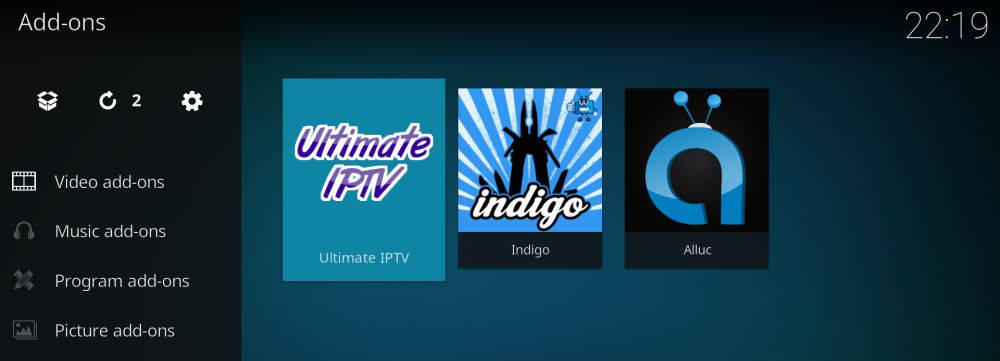
- Когато добавката се отвори, ще видите огромен списък отканали. Те ще съдържат съдържание от цял свят, включително спорт, филми, музика и много други. Ако нещо ви хване окото, щракнете върху името на секцията и ще видите опции за потоци в този раздел. Например, в секцията „Великобритания САЩ Канада Албания smart iptv sky Movies“ ще намерите опции като UK: BBC2, UK: Sky One, UK: Дейв и т.н., които очевидно се отнасят до британските канали BBC2, Sky One , и Дейв съответно
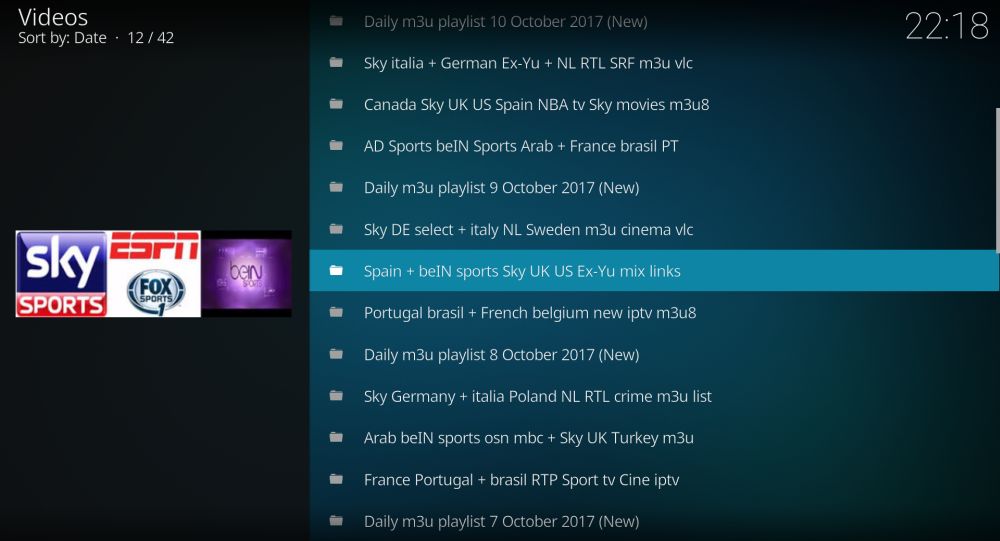
- Кликнете върху име на канал и ще се появи изскачащ прозорец,казва зареждане на локален прокси. Това автоматично конфигурира вашата връзка, така че да имате достъп до съдържанието и потокът ще се отвори. Потоците обикновено са висококачествени и работят надеждно без буфериране
- Всеки раздел има тонове различни канали отразлични страни. Можете да предавате поточно практически всеки канал в света, но може да се наложи да щракнете по някакъв начин, за да намерите този, който търсите. За съжаление няма как да търсите каналите, така че трябва да търсите секции със съответните заглавия. Обикновено секциите се организират по държави или по региони - така че ще видите секции за германски канали, британски канали, арабски канали и т.н.
- Ако не можете да намерите това, което търсите в първия набор от секции, превъртете надолу до долу и кликнете върху Следваща страница, за да видите още повече секции за стрийминг.
- Една полезна функция, която да ви помогне при намирането наканал, който искате е филтърът. В горната част на резултатите от секцията е опция, наречена Current filter. Кликнете върху това, за да изведете изскачащ прозорец с опциите за вашия филтър. За да използвате този панел, щракнете на мястото, където пише Набор на филтри 1. Ще се появи текстово поле и можете да добавите термин за филтър тук. Например въведете думата „небе“ и натиснете ок. Сега се уверете, че опцията Изберете вашия филтър е зададена на Настройка 1. Щракнете ОК, за да затворите изскачащото меню. Сега ще видите само секции, които включват ключовата дума „небе“ в имената на каналите им, което може да ви помогне да намерите канала, който искате
заключение
Ultimate IPTV е задължителна добавка за Kodi. Въпреки че е ограничен във функционалността си - не ви позволява да гледате съдържание при поискване и не е най-лесната задача винаги да намирате канала, който търсите - той компенсира това, като е фантастичен в това, което прави. , който е поточен канал на живо. Въпреки че има много добавки за стрийминг на големи и популярни канали, като британския BBC One или ESPN на САЩ, може да бъде много по-трудно да намерите потоци от по-малки канали или канали от други страни, особено държави, които не говорят английски. Ако искате да гледате местните новини или искате да сте в течение на местно събитие като избори, тогава Ultimate IPTV е почти задължен да има поток за какъвто и канал да търсите. Поради тази причина е страхотна добавка за добавяне към вашата колекция Kodi.
Кои са любимите ви секции в рамките на UltimateIPTV, и кои са любимите ви канали? Уведомете ни в коментарите по-долу! Или като алтернатива, ако имате някакви проблеми с инсталирането на Ultimate IPTV или да го накарате да работи, тогава ни оставете коментар и някой от нашите писатели или полезни членове на общността ще може да ви помогне.













Коментари